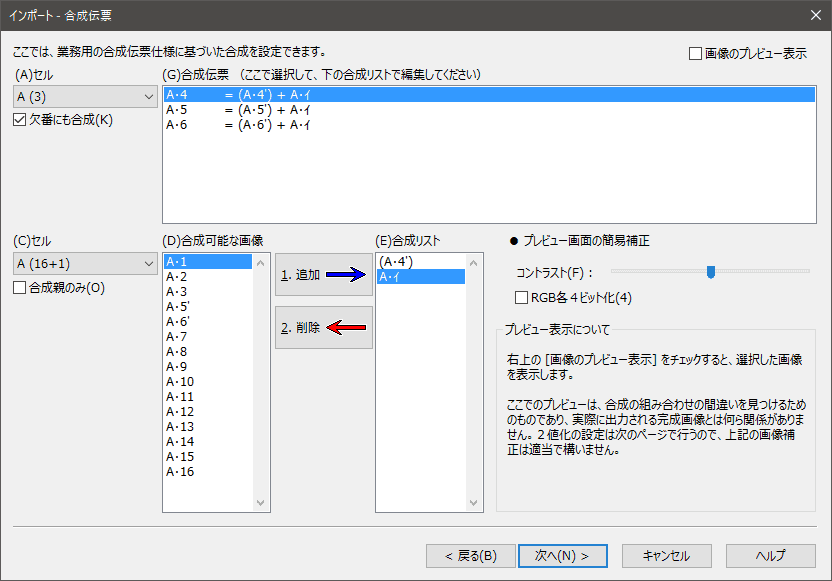
- このページは、前ページで合成関連の設定を行った場合にのみ表示されます。
| [ < 戻る ] ボタン(Alt+B) [ 次へ > ] ボタン(Alt+N) | [ キャンセル ][ × ] ボタン(ESC) [ ヘルプ ] ボタン(F1) |
- ◆ 連番を選択する方法
-
- 表の上で、マウスの左ボタンを押したまま縦に移動すると、複数行を選択できます。
- 1つ目をクリックし、次に [Shift]キーを押しながら離れた2つ目をクリックすると、1つ目から2つ目の間の全ての行が選択できます。
- [Alt+S] キーを押して、 [↑]・[↓] キーを押して1つ目の行に移動し、次に[Shift] キーを押しながら [↑]・[↓] キーを押すと連番で選択できます。
- ◆ 飛び番を選択する方法
-
- [Ctrl]キーを押しながら複数を次々とクリックすると、飛び番で選択できます。

このページの画面の上半分に表示されているコントロールを利用して、合成伝票を設定する対象(合成子 ・欠番)を指定します。なお、「Aセル」 〜 「Zセル」 までの合成伝票を一覧表示するオプションなどはありません。
- セル(Alt+A)
 ここで指定した 「セル重ね」 で合成伝票の表を切り替えます。
ここで指定した 「セル重ね」 で合成伝票の表を切り替えます。- ☑ 欠番にも合成(Alt+K)
 がオンの時、「(A)セル」 の選択肢は合成子および欠番となります。
がオンの時、「(A)セル」 の選択肢は合成子および欠番となります。 がオフの時、「(A)セル」 の選択肢は合成子のみとなります。
がオフの時、「(A)セル」 の選択肢は合成子のみとなります。
オンからオフに変更した時に、 「(A)セル」 の 「セル重ね」 に 合成子が入っていない場合、自動的に合成子が入っているセルに切り替わります。その場合も、それ以前に 「欠番」 に指定した合成伝票がリセットされるわけではありません。単に非表示になるだけです。- 合成伝票(Alt+G)
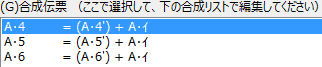
ここに表示されている表が、 「合成伝票」 と呼ばれる指示です。
この場合、 「A-4」 は 「A-4'」 と 「A-イ」 を乗算合成した画像にするという意味になります。
この表で選択されている行だけが合成するセルの組み合わせを指定するためのコントロールで設定変更できます。この表は、 複数行も選択可能 なので、複数の合成子 や欠番 セルに1回の操作で 合成親や 「普通のセル」 を合成設定することも可能です。
複数の欠番に合成親を合成する場合も合わせて御覧ください。
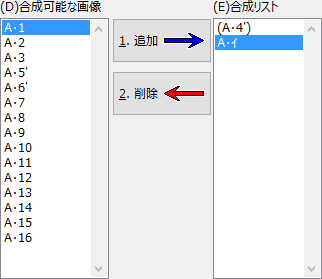
これらのコントロールを使用して、 「(G)合成伝票」 選択中の行の設定を変更することができます。
- セル(Alt+C)
 ここで指定した 「セル重ね」 で 「(D)合成可能な画像」 と 「(E)合成リスト」 の表を切り替えます。このセル表示は、 「(A)セル」 を変更するとそれに合わせて変更されます。
ここで指定した 「セル重ね」 で 「(D)合成可能な画像」 と 「(E)合成リスト」 の表を切り替えます。このセル表示は、 「(A)セル」 を変更するとそれに合わせて変更されます。- ☑ 合成親のみ(Alt+O)
 がオンの時、 「(C)セル」 の選択肢は合成親のみとなります。
がオンの時、 「(C)セル」 の選択肢は合成親のみとなります。 がオフの時、 「(C)セル」 の選択肢は合成親および 「普通のセル」 となります。
がオフの時、 「(C)セル」 の選択肢は合成親および 「普通のセル」 となります。- 合成可能な画像(Alt+D)
なお、複数選択の方法は、表の選択操作についてを御覧ください。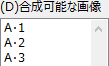
「☑ 合成親のみ(O)」 のチェック状態によって、ここに表示されるセルの内容が変化します。合成親のみの表示にしたいときには、 「☑ 合成親のみ(O)」 をオンにして下さい。この表を1行または複数行を選択して、隣の 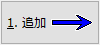 ボタンを押すと、ここで選択したセルが 「(E)合成リスト」 へ追加されます。
ボタンを押すと、ここで選択したセルが 「(E)合成リスト」 へ追加されます。- 追加(Alt+'+')
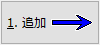 ボタンを押すと、 「(D)合成可能な画像」 において選択されているセルを 「(E)合成リスト」 へ追加します。
ボタンを押すと、 「(D)合成可能な画像」 において選択されているセルを 「(E)合成リスト」 へ追加します。- 削除(Alt+'-')
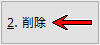 ボタンを押すと、 「(E)合成リスト」 において選択されているセルを表から削除します。
ボタンを押すと、 「(E)合成リスト」 において選択されているセルを表から削除します。- 合成リスト(Alt+E)
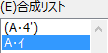
この表に表示されているセルは、 「(G)合成伝票」 で選択されている行の 「=」 の右側のセル・リストになっています。 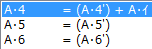
たとえば、 「(G)合成伝票」 がこのようになっている場合、 
このリストには、このように 「A-4'」「A-イ」 が表示されます。 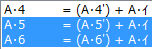
たとえば、 「(G)合成伝票」 で複数行が選択されている場合、 
このリストには、両方に共通の 「A-イ」 のみが表示されます。
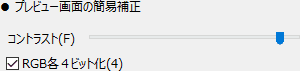
これらのコントロールは、
 がオンの時にのみ意味があります。ここで指定した簡易補正の設定によって、画像の確認ウィンドウで表示される画像は、あくまで 「仮合成」 です。 実際に 実線画像ファイルや 彩色画像ファイルを作成する際には、ここで指定したパラメータは全く無視されます。
がオンの時にのみ意味があります。ここで指定した簡易補正の設定によって、画像の確認ウィンドウで表示される画像は、あくまで 「仮合成」 です。 実際に 実線画像ファイルや 彩色画像ファイルを作成する際には、ここで指定したパラメータは全く無視されます。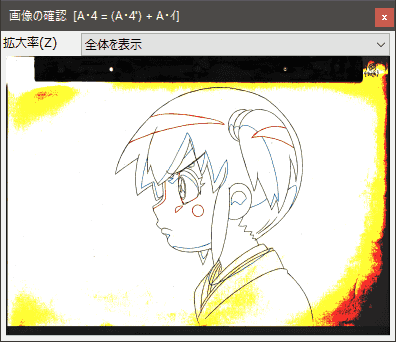
この簡易補正機能は、ただ単に合成の確認のための 「仮合成」 の画質にすぎません。速度優先の大雑把な合成となっています。
- ☑ RGB各4ビット化(Alt+4)
 をオンにすると、RGB各ビットを仮に 8bit から 4bit に圧縮することで、黒・赤・青・緑を引き立たせます。もし、動画素材が元もと2値化されている場合には、このオプションをオンにしても結果は変化しません。
をオンにすると、RGB各ビットを仮に 8bit から 4bit に圧縮することで、黒・赤・青・緑を引き立たせます。もし、動画素材が元もと2値化されている場合には、このオプションをオンにしても結果は変化しません。- コントラスト(Alt+F)
 このバーをスライドすることで、動画素材のコントラストを変更してから仮合成します。
このバーをスライドすることで、動画素材のコントラストを変更してから仮合成します。
 をオンにすると、別ウィンドウが表示されます。表に追加したファイル・パスの中から1行だけ選択すると、画像が表示されます。(表を2行以上選択した場合には、画像は表示されません)
をオンにすると、別ウィンドウが表示されます。表に追加したファイル・パスの中から1行だけ選択すると、画像が表示されます。(表を2行以上選択した場合には、画像は表示されません)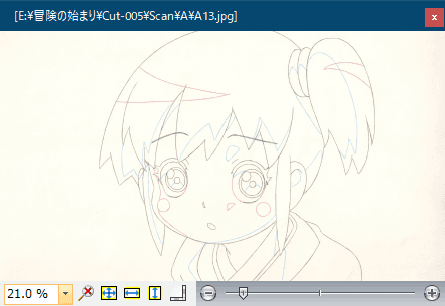
⇒ 詳細へ

前のページに移動します。

このボタンを押すと、次のページに移動します。


これらのボタンを押すと、次のメッセージを表示します。
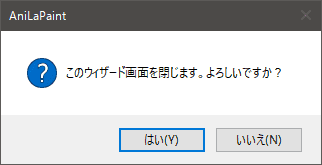
ここで、
 ボタンを押すことで、設定作業を中止してこのウィザードを閉じます。
ボタンを押すことで、設定作業を中止してこのウィザードを閉じます。
このボタンを押すと、このページを表示します。